Android4のころ、”Turn Off Screen”という、スマホの画面を消灯するアプリを Google Play に発表?していました。
ワンタップでスクリーンオフ(スリープ)を出来てるだけのアプリですが、軽く動作して評判も良かったのです。
もちろん無料でした。
昔はバッテリーが小さくて、ディスプレイを表示していれば、その分はっきりとバッテリーを消費していたからです。
今(Android13?14?)では状況は少し変わってきていますが、ディスプレイがバッテリーに与える影響はそれなりにあると思います。
Android とスマートフォンの進化。
使い勝手の向上(或いは回帰)。
そんな中で”Turn Off Screen”の後継として、”Switch to Lock Screen”を開発しました。
画面を消すたびに使うわけですから、は最も使う頻度の高いアプリとなっていますので、なるべく要らない機能はつけずにリリースしました。
もちろん、広告もつけていません!
Turn Off Screen
“Turn Off Screen”は、そもそも自分で使うために開発し、評判もよかったので公開しました。
当時、そのようなアプリは存在しておらず(見つけられなかっただけかも)、もちろん無料で有用なアプリでした。
現在までのダウンロード数は150,000を超え、アプリサイズの小ささとその軽い動作で、我ながら良いアプリだったと思います。
“Turn Off Screen”での問題
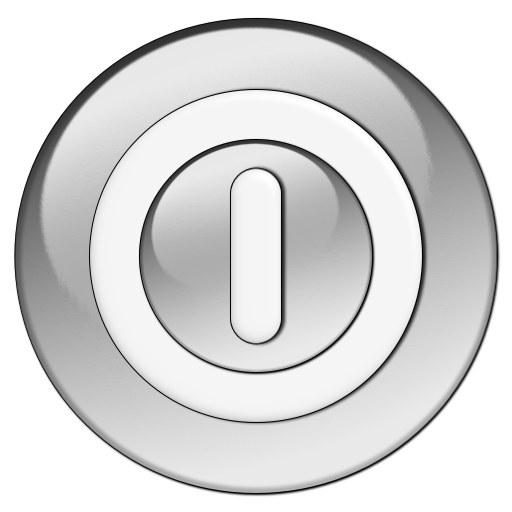
ハード・ソフトの両面で使いやすさと操作感を重要視したアプリを開発したのは、恐らくスマホが黎明期(或いはその後余り時間は経っていない頃)であり、私は研究のため個人開発者として某大学の集まりや某ハードメーカーなどの集まりに参加したこともありました。
しかし、開発以前の問題があったのです。
元々、アプリでのスマホのスクリーンオフには「デバイス管理者」権限が必要でした。
“Turn Off Screen”で問題になったのはまず、この権限が無いと画面を消せないことでした。
“Turn Off Screen”では説明も含め、設定画面で権限を取得するよう促しました。
そして、それ以上に問題となったのは、権限を外さなければアプリをアンインストール出来ないことでした。
アプリ側から権限を外すことが出来なかったため(或いは私が外し方を知ららなかったため)使用者が手動で権限を解除しなければなりませんでした。
あちらこちらで説明したり案内したりしていましたが、ユーザーさんに Google Play のコメントで「アンインストール出来ない」と何度も書かれていました。
心あるユーザーさんが「デバイスの管理者」権限の外し方をコメントに書いてくれていましたが、そもそも何も調べない人には通じません。
スマホが革新的過ぎて、OSもユーザーさんも未成熟だったのです。
Android(Google) の進化
個人的には”Turn Off Screen”を機嫌よく使っていましたが、端末の進化で標準となりだした指紋認証機能が使えなくなったり、通常画面に戻るのにパターンの入力などの別のアクションが必要になってしまいました。
そのうちスマホは進化していき、Google 側の規定もどんどん更新されたこともあり、”Turn Off Screen”は Google Play には表示されなくなってしまいました。
その後、某ホームアプリが何度目かの更新で、”Turn Off Screen”と同じ機能を有したので、私はそれを使っていました。
きっかけはスマホを買い替えたこと
以前にも書きましたが、某中国製スマホが保証期間を過ぎてすぐに故障し、その前に使用していた Xperia XZ1 を長年使っていました。
この Xperia XZ1 が微妙に使えるので、2017年から約5年間使いました。
イライラするほど遅い処理もありましたが、私が歳をとってきたこともあり、何とか使っていました。
しかしさすがに新しいスマホが欲しくなり、運悪く円安で高くなった Pixel8 Pro を購入いました。
Xperia が欲しかったのですが、Sony の端末はクセが有りますし、1~2年間使ったら、その後 OS が更新できない辛さをたっぷりと味わいました(XZ1 は Android9)。
そのため更新が7年となった Pixel8 を買うことにしたのです。
(ただ、7年は使わないと思いますが・・・)
ジェスチャーナビゲーションで使う
Android のバージョンが進んで、知らぬ間に”ジェスチャーナビゲーション”がデフォルトになってきました(Android10 かららしい)。
“ジェスチャーナビゲーション”では、今まで画面最下段にあった「戻る」「ホーム」「履歴」ボタンを無くし、その機能をジェスチャーで行います(そもそもハードのボタンはとうの昔に無くなりましたw)。
この変化に対応できない場合は、ナビゲーホンモードを”3ボタンナビゲーション”に変更する必要があります。
この設定は Android14 の場合、[設定] – [ディスプレイ] – [ナビゲーションモード] で設定します。
しかし、私は Pixel 8 Pro を購入し、これからは新しい”ジェスチャーナビゲーション”を使っていくことにしました。
深い意味はありません。
新しい Android の仕様に対応した体にするためです(大げさかも)。
ジェスチャーナビゲーションでの問題
“ジェスチャーナビゲーション”の問題。
それは先程もお話しした、「ホーム」ボタンが無いこと。
ボタンが無くても、画面最下部から上へのジェスチャーでホーム画面には戻れます。
しかし、私のやりたいのは画面ロックです。
スマホをスクリーンオフしたい、スリープに移行したいのです。
しかしジャスチャーでホーム画面に戻ることは出来ても、アプリなどが無ければ「ホーム」ボタンが無ければ画面ロックが出来ません。
自ずと画面ロックには電源ボタンのお世話になるわけです。
これが気に入らないのです。
つまり、”Turn Off Screen”のようなアプリが必要でした。
Switch to Lock Screen
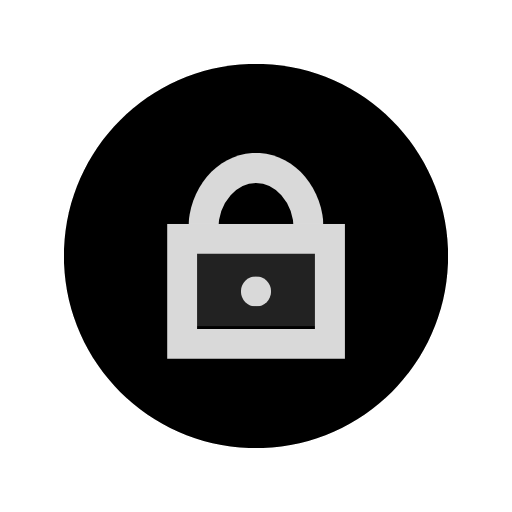
Switch to Lock Screen とは
Switch to Lock Screen は、画面ロックを行うアプリです。
通常(?)使用後に、ハードキーである電源ボタンを押すことでロックアウト(画面ロック)しますが、それをソフト的に行うアプリです。
日常的に使用する画面ロックにハードキーを使うことは、私としては推奨できません。
各スマホメーカーは電源ボタンを何万回も使う(押す)テストをしていると思います。
しかし運が悪ければ、反応しなくなったり押し込まれたままなど、ハード的に潰れてしまうこともそれなりに発生しているのではないかと考えられます。
何度も押してボタン自身が緩くなり、軽く触れるだけで押したことになったり、何より、電源ボタンを押すカロリーが・・・いや、慣れてくると押す行為が、指が、気持ちが面倒になってきます。
そこで”Turn Off Screen”を改良した”Switch to Lock Screen”を開発するしかないと思うに至ったのです。
Switch to Lock Screen の設定
“Switch to Lock Screen”は Google PLay よりダウンロードし、起動(開く)すればOKです。
その際、”AccessibilityService”使用の同意画面が表示されます。
画面ロックに”AccessibilityService”が必要なので、”Switch to Lock Screen”を利用するには [同意する] をタップしてください。
その後、案内画面をよく読み [設定画面を表示] をタップし、[ユーザー補助] 画面に移動します。
表示されているアプリの中から”Switch to Lock Screen”を選び、トグルをONにしてください。
その際にはデバイスに対するフルコントロールの許可かしないかのダイアログが表示されます。
先程と同じく、許可しないと画面ロックが稼働しませんので、許可してください。
以上で、”Switch to Lock Screen”は稼働可能になります。
ホーム画面にアプリアイコンを登録するなどして、タップしてもらうと画面がロックされます。
機能は単純ですが、稼働率の高いアプリです。
是非、ダウンロードしてご利用ください。
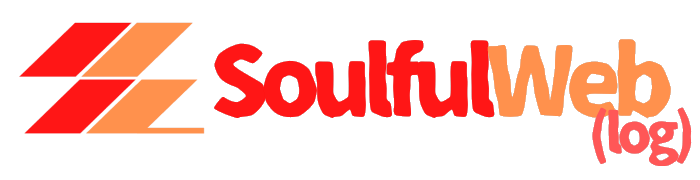
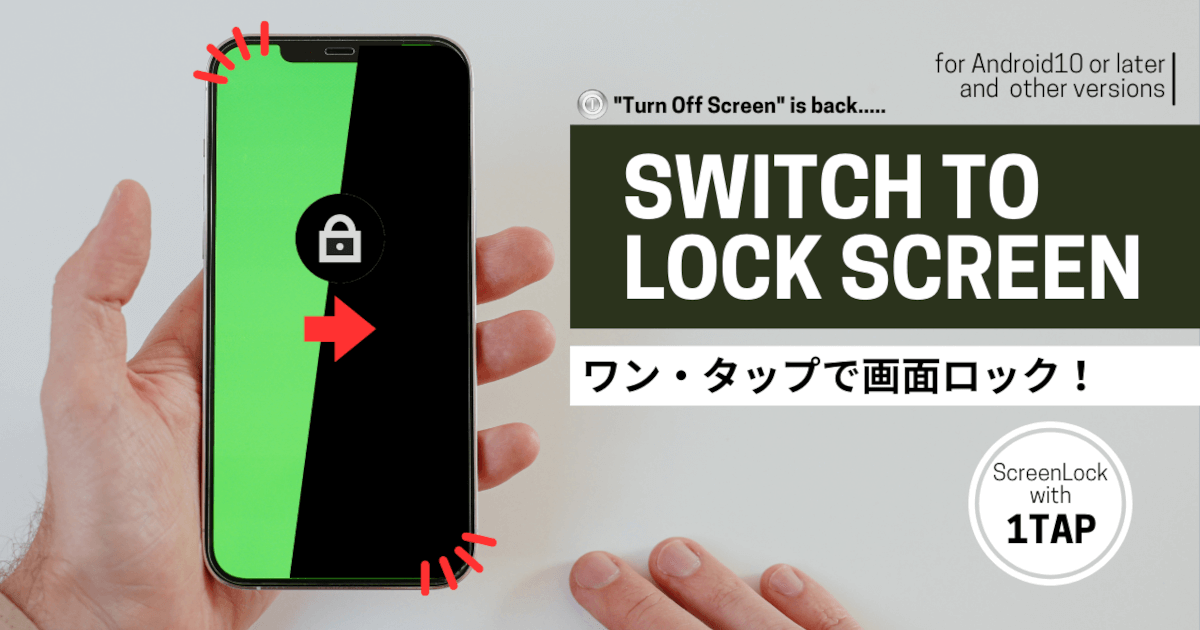


コメント